方法一:
1、首先我们排查一下是不是网卡驱动的问题,在桌面“我的电脑”右键“属性”。
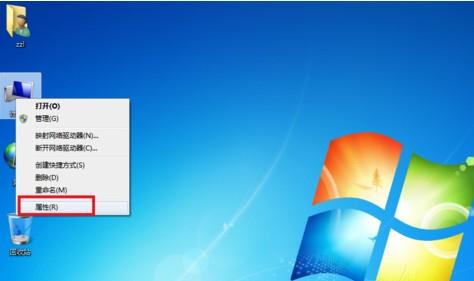
2、然后点击右侧的功能菜单的“设备管理器”进入
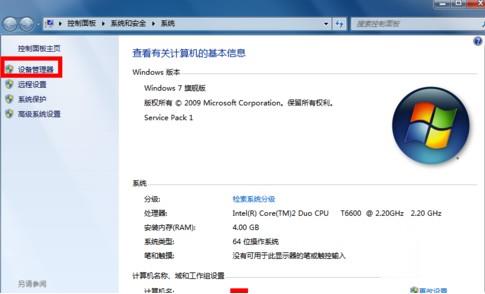
3、在设备管理器里面的网络适配器找到无线网卡(注意一个是有线一个是无线),右键有线网卡设置为禁用,这时候检查一下网络是否恢复正常,不然的话就继续看后一步的操作;
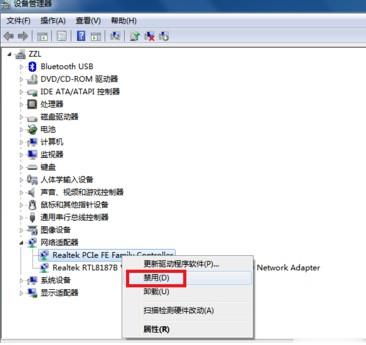
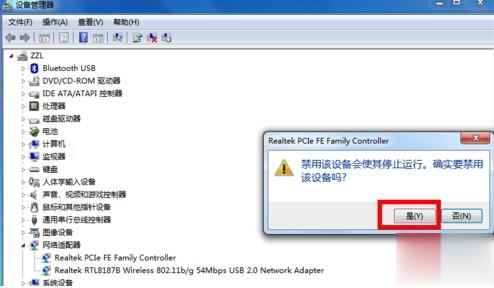
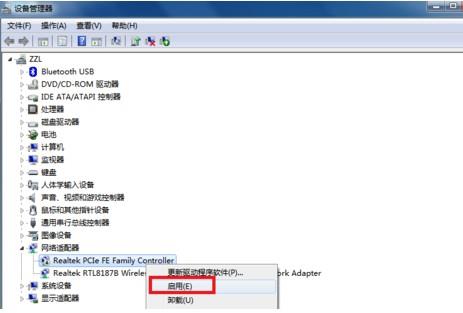
4、右键有线网卡将它卸载
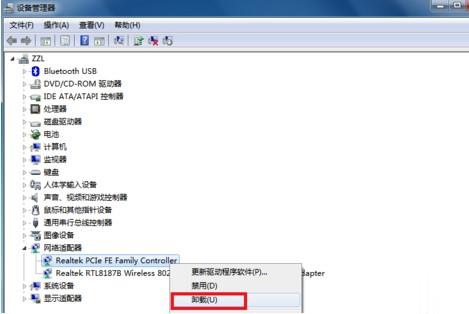
5、再返回到设备管理器菜单进行 扫描硬件驱动,系统一般都会自动安装通用适配的驱动程序,完成后重启电脑检查是否OK
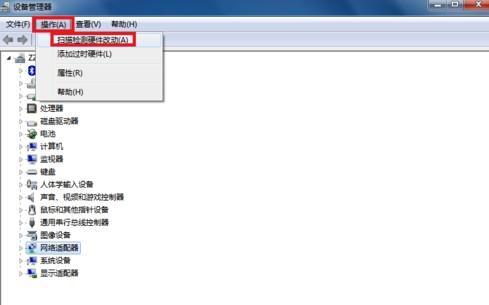
方法二(日志文件写入被阻止):
日志文件的路径C:WindowsSystem32LogFilesWMI,这个文件夹如果没有管理员权限,宽带连接也会有问题,出现651或711等错误提示的!首先双击计算机,进入计算机文件夹,在地址栏输入C:WindowsSystem32LogFiles后回车

2、在LOgFiles文件夹下找到WMI文件夹,然后选中点击右键--属性
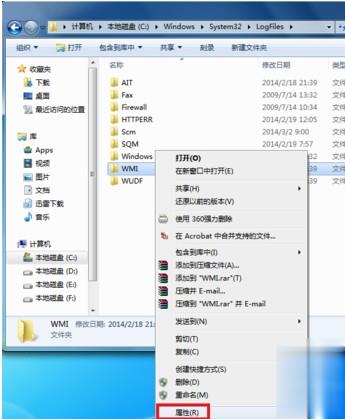
3、在选项卡上面选择“安全”,然后点击右下角的“高级”
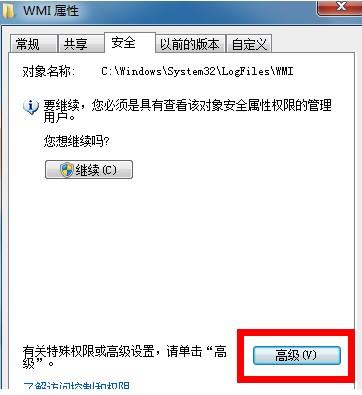
4、WMI文件夹高级属性页面,选择“权限”再点击“继续”
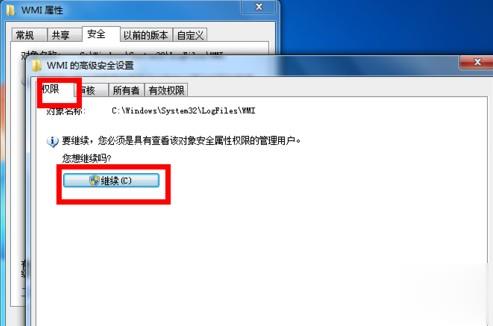
5、在 WMI文件夹高级页面,选中你目前使用的账户,然后点击“编辑”按钮

6、然后将文件夹控制权限全部打钩

7、修改完成后点击应用到这个目录下的所有文件,再重启计算机即可。
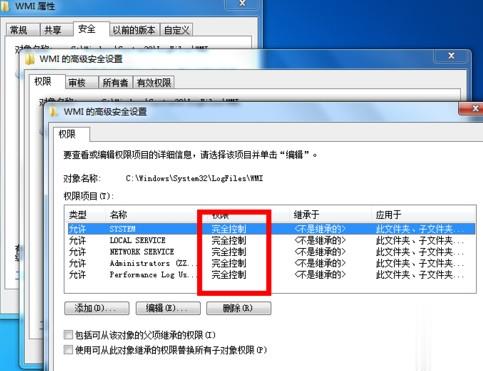
方法三:致电网络运营商
这个时候可以尝试致电给你网络所属的运营商接入客服,告诉其故障提示并寻求协助解决,如果到这一步都还不能解决的话就有可能是电脑系统问题,可以选择换一台电脑或者重装系统处理了。